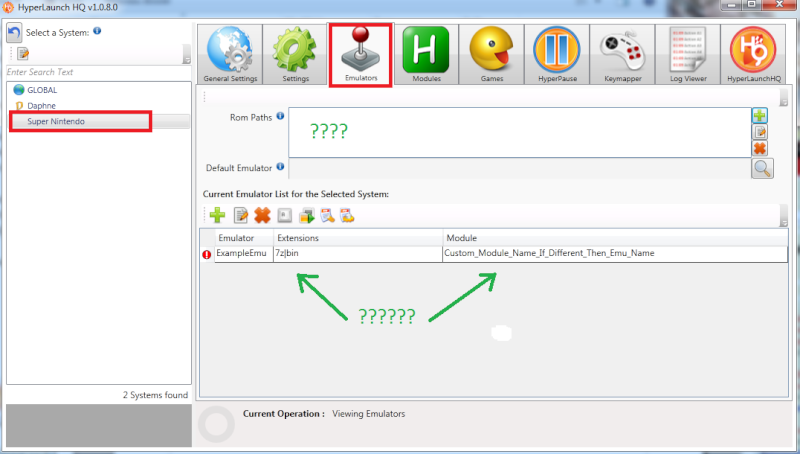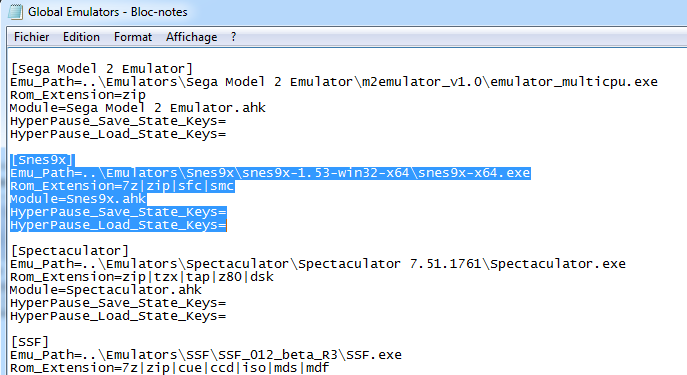Outils pour utilisateurs
Panneau latéral
 Cette version (2017/02/20 20:15) est en ébauche.
Cette version (2017/02/20 20:15) est en ébauche.Approuvés: 0/1La version précédemment approuvée (2017/02/10 18:14) est disponible.

Ceci est une ancienne révision du document !
Table des matières
HyperLaunch3.0 + HyperPause : fonctionnement de base
Tutoriel original : silmeria du 01/08/2013
Salut à tous ! ![]()
Vu que j'ai galéré comme un fou avec la version 3.0 d'HyperLaunch, je tenais à vous faire partager un petit tuto pour :
- partir d'une base saine pour installer un nouvel émulateur, (même si, pour les deux qui dorment au fond, Heavy a fait un tuto complet) ;
- effectuer le paramétrage d'HyperLaunch HQ ;
- opérer les réglages de base pour lancer HyperPause.
1- Une Base Saine.
Histoire que tout le monde comprenne, on va partir sur un hyperspin de base (je vous invite à tester hyperlaunch 3.0 sur une version de base comme celle-ci et non sur votre version finale).
-Les élements :
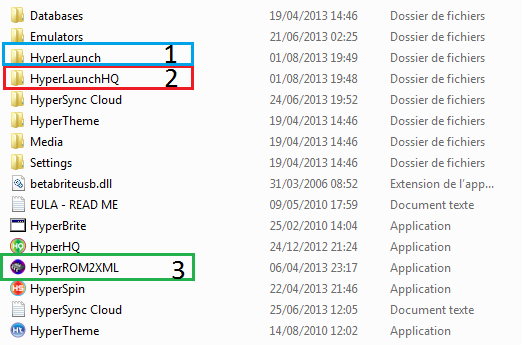
Le fichier hyperspin de base se nomme “HyperSpin Install v1.3.2.0” dispo sur : http://www.hyperspin-fe.com/forum/downloads.php?do=catid=118
Ajoutez à ça :
- HyperLaunch qui se nomme sur le site “HyperLaunch v3.0.0.9 (full install)” dispo ici : http://www.hyperspin-fe.com/forum/downloads.php?do=catid=119 ;
- HyperLaunchHQ nommé “HyperLaunchHQ v1.0.8.0” dispo ici aussi : http://www.hyperspin-fe.com/forum/downloads.php?do=catid=119 ;
- HyperROM2XML que l'on trouve là : https://mega.co.nz/#!lURFTIaI!KB8YCQ5PejIHP-Q1BlanUE4AIj1b0uh-aL5a8zEPyB8.
Pour commencer on modifie avec BlocNote l'adresse contenue dans le fichier “settings.ini” présent dans le dossier “settings”.
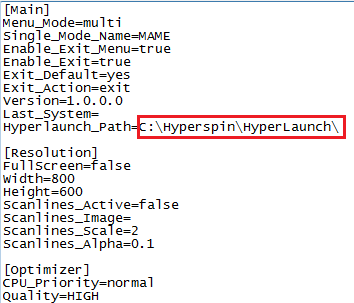
Remplacez l'encadré rouge par l'adresse du dossier hyperlaunch présent dans votre ordinateur.
Pour la partie qui suit, se référer au tuto d'Heavy Arms ( viewtopic.php?f=25&t=598) notamment sur la partie concernant la suppression des wheels présents dans HyperHQ.
Pour mon tuto, j'ai gardé la wheel Daphné.
Dans le dossier “Emulators” j'ai créé un dossier “Super Nintendo” et “SNES Roms”. Dans le premier j'ai décompressé l'émulateur Snes9x .Dans le dossier “SNES Roms” j'ai juste placé 3 roms pour le tuto.
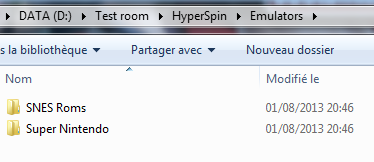
Retour sur HyperHQ pour créer une wheel “Super Nintendo” (démarche visible dans le tuto d'Heavy).
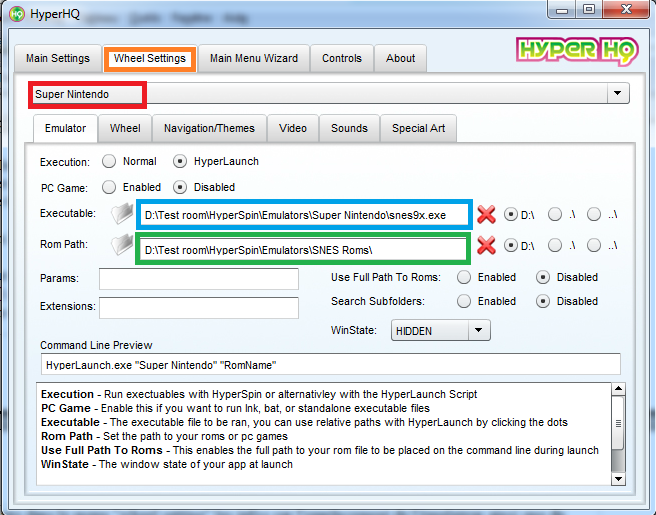
On ajoute dans le menu “wheel settings” les infos sur l'emplacement de l'émulateur ainsi que du fichier des roms.
Maintenant un petit tour sur HyperROM2XML pour créer le fichier XML de ma wheel, histoire de le placer dans le fichier “Super Nintendo” fraichement créé dans le dossier “Database”.
Une fois de plus, merci de lire la démarche sur le tuto d'Heavy Arms : viewtopic.php?f=25&t=786.
Voila, on se retrouve avec une base classique: hyperspin, une nouvelle wheel, des roms et rien qui marche (pour l'instant ^^) !
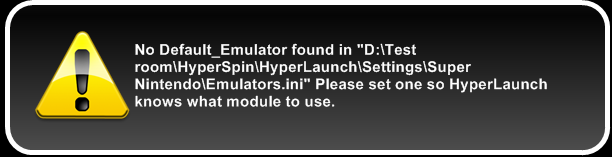
2- Paramétrage pour HyperLaunch HQ
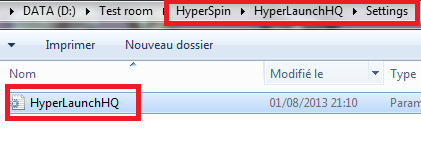
Ouvrez le fichier “HyperLaunchHQ.ini” avec le BlocNote, celui-ci se cache dans le dossier “Settings” du dossier “HyperLaunchHQ”.
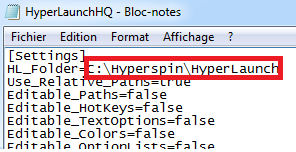
Remplacez l'encadré par l'adresse du dossier Hyperlaunch présent dans votre ordinateur (comme fait précédemment).
Maintenant lançons HyperLaunchHQ.
On clique sur notre belle nouvelle wheel “Super Nintendo”… on va sur la rubrique “Emulators”…
Et là pétage de cable !!! on a beau avoir tout fait nickel depuis le début, Monsieur ne veut rien savoir.
Il nous sort un émulateur par défaut de je ne sais où, et en plus il trouve le moyen de paumer l'emplacement du fichier roms…. bref !
Une fois la tension revenue à la normale et les larmes séchées, on ferme HyperLaunchHQ.
Ouvrez le dossier “HyperLaunch” - “Settings” - “Global Emulators.ini” (avec blocnote).
Recherchez la partie concernant l'émulateur que l'on utilise, où on “sélectionne” et on copie le tout. Fermez alors “global Emulators.ini”.
Maintenant, toujours dans notre dossier “settings” on ouvre le dossier “Super Nintendo” - “Emulators.ini”.
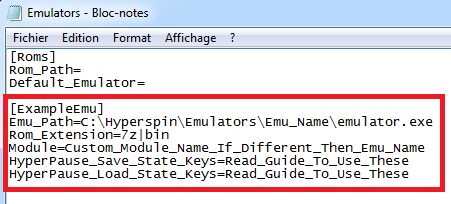
Sans surprise on retrouve “ExampleEmu”, que l'on sélectionne pour le remplacer par notre copie de “Snes9x” faite précédemment.
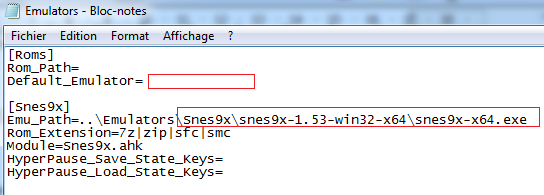
On constate maintenant des parties non-remplies ou avec des informations érronées, on les modifie donc.
Inutile de remplir “RomPath”, on va bientôt le faire avec HLHQ.
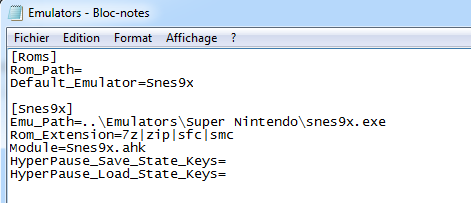
Une fois le fichier complété, sauvegardez, quittez, puis relancez HyperLaunchHQ :
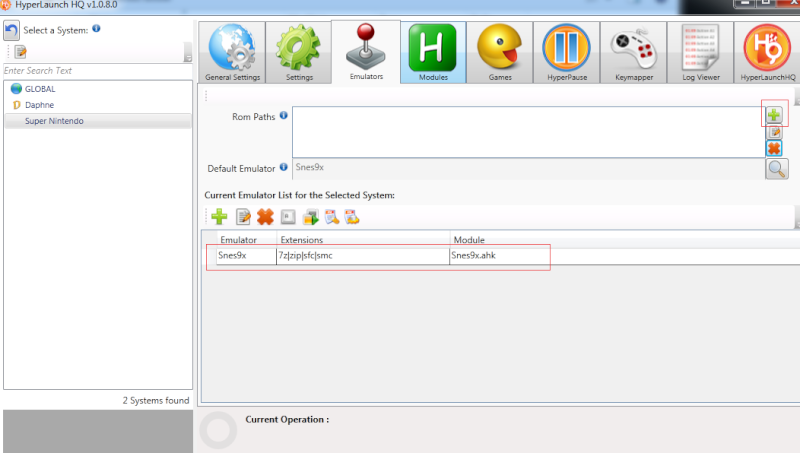
(cliquer sur l'image pour la voir en grand pour certain)
On retourne dans la rubrique “emulators” de notre wheel “Super Nintendo” . Le bon émulateur est sélectionné avec son module prêt-à-l'emploi.
Il ne nous reste plus qu'à cliquer sur la petite croix verte pour sélectionner notre dossier de roms .
Une ligne contenant l'adresse apparaitra accompagnée d'un rond vert.
Un petit tour sur HyperSpin s'impose histoire de voir le travail accompli …
Bon maintenant passons à notre dernière partie.
3- Réglage de base pour lancer HyperPause
- Rendez-vous dans HyperLaunch - Media - Fonts
pour découvrir le fichier de police “BebasNeue”
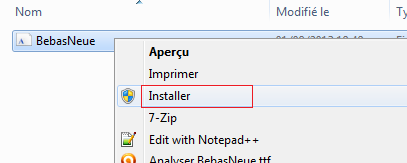
clic droit sur le fichier et installer … pour les personnes chez qui ça bloque: le copier/coller dans le fichier de police présent dans le panneau de config windows.
- Maintenant ouvrir HyperLaunchHQ, cliquer sur:
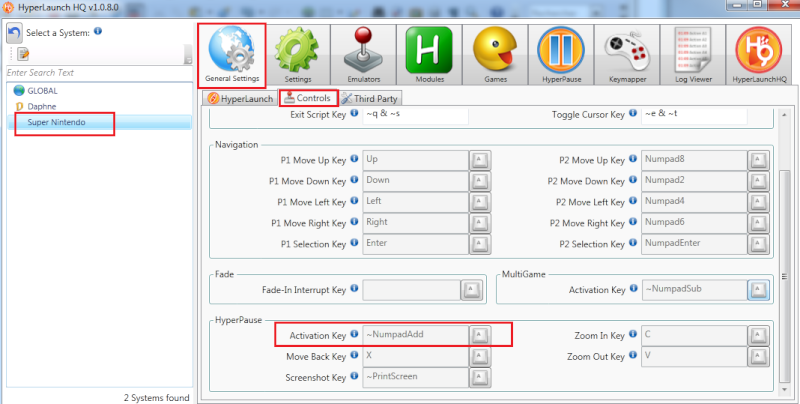
SuperNintendo - Global Settings - Controls
et decendre dans la rubrique HyperPause pour cliquer sur la touche de “activation key”
Image
Donc dSns l'ordre :
- sélectionner “NumpadAdd”
- Cliquer sur la croix rouge pour supprimer , et ensuite sur la croix verte pour démarrer une saisie.
- Cocher “Single”
- Cliquer sur l'appareil photo
- Une fenêtre s'ouvre, c'est le moment d'entrer la touche qui servira à lancer HyperPause.
- Une fois la nouvelle touche inscrite sur la barre “Selected Hotkey”, Cliquer sur la Disquette et fermer.
- Et maintenant ne reste plus qu'à le rendre actif
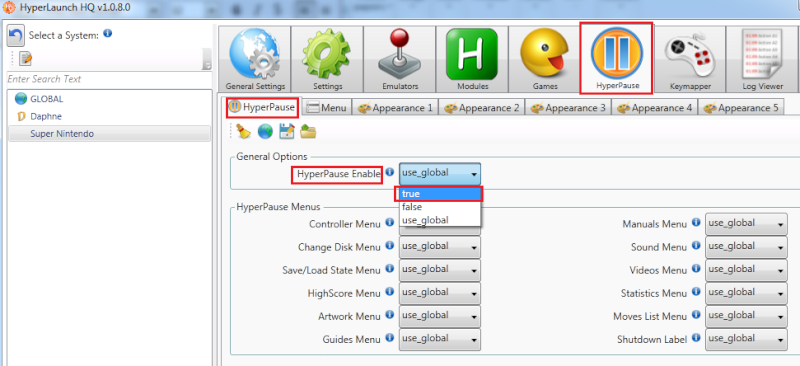
Direction la rubrique “HyperPause” et dans le sous-menu du même nom, mettre la valeur “true” à “HyperPause Enable”.
- Fermer le tout, lancer un jeu à partir de HyperSpin et à n'importe quel moment appuyer sur la touche enregistrer pour activer HyperPause …. Et là HOOO! Ça marche …(pour quitter, presser cette même touche) bon c'est pas encore utilisable . Car la base de données correspondant au jeu est vide et les menus comme “guide”, “screenshot” et autres ne sont pas encore activés … mais bon !! on a déjà bien avancé !!!
P.S : HyperPause a du mal avec certains émulateurs, vous trouverez la liste ici :
https://sites.google.com/site/hyperlaunch2/hyperpause/first-steps/hp-compatibility
Merci d'avoir suivi ce tuto, en espérant que ceci vous aidera ^^